Negli articoli precedenti vi abbiamo spiegato cos’è Veezie e come installarlo su Smartphone Android e Fire TV Stick senza alcun tipo di pubblicità. Nella guida di oggi, vi mostreremo invece dove reperire una lista autoaggiornante Veezie da incollare all’interno del programma.
Cos’è Veezie.st? si tratta di un’applicazione che vi permette di gestire e riprodurre diversi contenuti multimediali proprio come se fosse un vero e proprio Media center. Attraverso questa applicazione potrete guardare film, serie TV, anime, documentari e tanto altro in modo completamente gratuito e con un solo click.
Veezie di per sé è totalmente legale ma l’inserimento di una lista o di una serie di link, collegati ai vari siti di streaming presenti in circolazione, fa si che l’applicazione diventi “illegale” e questo soltanto se, il contenuto è protetto da copyright e viene ricondiviso con altre persone. L’applicazione è quindi spoglia di tutto, toccherà a voi inserire una lista di siti Web per guardare film e serie tv in modo completamente gratuito.
POTREBBE INTERESSARTI: Se sei appassionato di calcio e stai cercando un’opzione economica per seguire l’intera Serie A in italiano legalmente a soli 5 euro al mese, ti suggeriamo di dare un’occhiata a questo nostro dettagliato articolo. Se, invece, sei abbonato a Netflix e le recenti normative ti impediscono di condividere il tuo account con persone esterne al tuo nucleo familiare, leggi questo articolo in cui spieghiamo, step by step, come aggirare le restrizioni sul nucleo domestico Netflix mediante la funzione meshnet.
Indice dei contenuti
Lista autoaggiornante Veezie 2024 | Download
In questo articolo abbiamo deciso di condividere con tutti voi, una lista autoaggiornante Veezie cosi da avere tutti i canali sempre aggiornati, senza dover, ogni volta cambiare link a causa della loro chiusura.
La chiusura di questi siti web, porterà Veezie, a non funzionare più e questo perché l’applicazione non sarà più in grado di accedere ai vari siti di streaming collegati ad esso. Per evitare tutto ciò, l’aggiunta di una lista autoaggiornante, è la soluzione migliore. La lista autoaggiornante Veezie 2024 in questione è reperibile su questa pagina:
https://pastebin.com/raw/PgSEn5Pw
ULTIMO AGGIORNAMENTO: 27-08-2024
Come scaricare e installare Veezie.st
Scaricare Veezie è veramente molto semplice. L’applicazione oltre ad essere disponibile per il Play Store (Android) e l’App Store (iOS), è disponibile anche per PC Windows e Mac. Per scaricarlo è sufficiente cliccare sui vari collegamenti evidenziati di blu.
Se utilizzate uno Smartphone, vi basterà cliccare sulla voce installa per scaricare e installare l’applicazione. Se utilizzate invece un PC Windows, è necessario estrarre il contenuto cliccandoci su con il tasto destro del mouse e dal menù a tendina selezionare la voce “Estrai i file“. Dopodiché eseguite il setup e portate a termine l’installazione seguendo le istruzioni riportate qui sotto:
- Selezionare la lingua da utilizzare durante l’installazione: Italiano -> OK
- Selezionare la cartella di installazione: avanti (se non avete particolari preferenze).
- Desideri creare un’icona sul desktop? si o no -> avanti
- Installa
- Avvia Veezie.st -> Fine.
Come configurare Veezie
Terminata l’installazione, è giunta l’ora di configurare il programma, inserendo la lista autoaggiornante Veezie linkata nei paragrafi precedenti.
Prima di proseguire è giusto però fare una precisazione: L’applicazione è identica su ogni piattaforma, e quindi mi sembra scontato dire che la configurazione sia analoga.
Detto ciò, una volta installato Veezie, avviate l’applicazione. Subito dopo vi verrà chiesto se:
- Accedere con Google tramite Browser
- Continuare senza account.
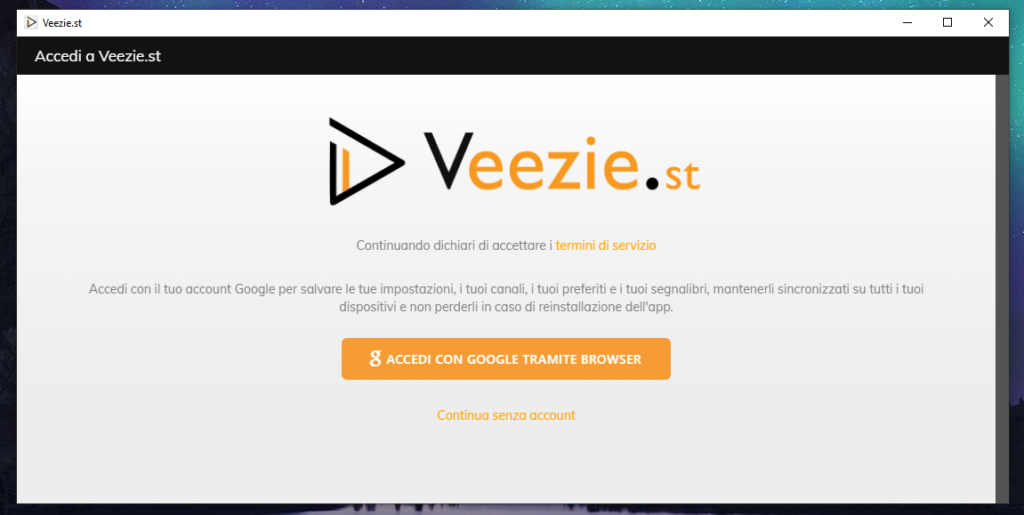
L’opzione numero 1° vi permetterà di memorizzare e sincronizzare in maniera del tutto automatica, la lista di canali che andrete ad inserire a breve, le preferenze, le puntate viste etc. Scegliendo invece la seconda opzione, ogni volta che avete intenzione di guardare un film o una serie TV, sarete costretti ad inserire nuovamente, la lista dei canali.
In entrambi i casi, la procedura è la stessa.
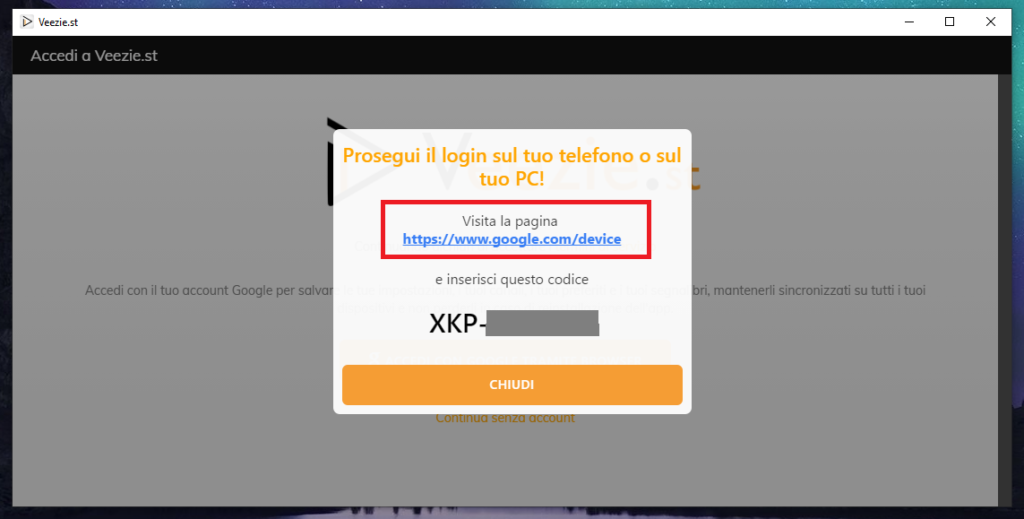
In questo caso, abbiamo deciso di effettuare il login tramite Account Google. Subito dopo, qualora abbiate scelto anche voi questa soluzione, di visitare la pagina “https://www.google.com/device” tramite il vostro Smartphone e digitare nell’apposito riquadro, il codice generato dall’applicazione (da PC).
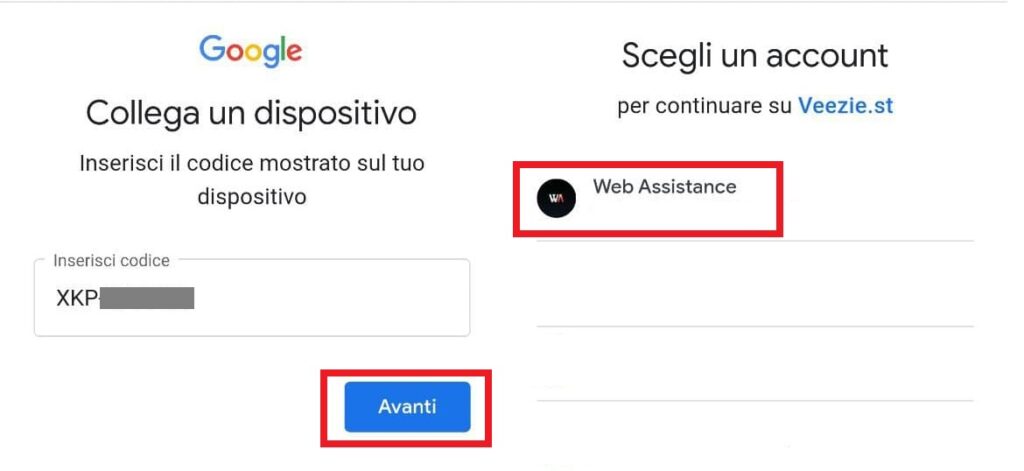
Una volta inserito, cliccate su avanti e selezionate un account per completare l’operazione. Se tutto è andato per il verso giusto, comparirà un messaggio di conferma con scritto: Operazione riuscita. Dispositivo connesso.
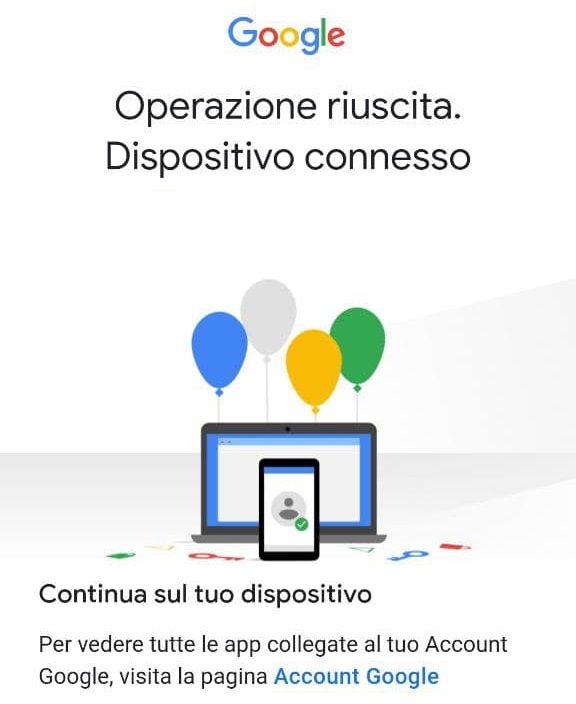
Come aggiungere una lista autoaggiornante Veezie
Effettuato l’accesso, è giunta finalmente l’ora di aggiungere questa lista autoaggiornante. Per farlo è sufficiente cliccare sulle 3 lineette in alto a sinistra e dal menù a tendina selezionare l’opzione: I miei canali -> Imposta lista canali automatica.
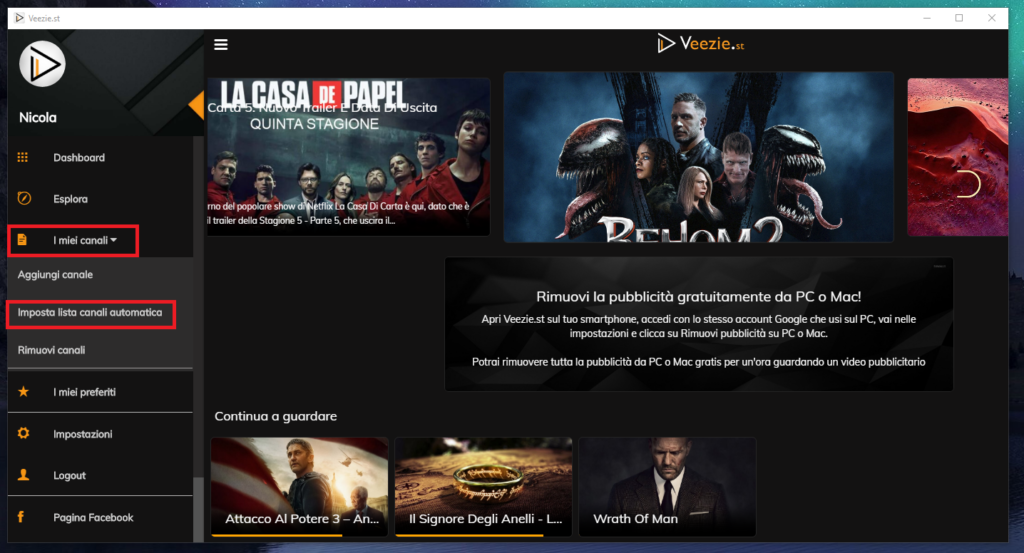
Subito dopo, all’interno del box, è necessario incollare questa stringa: https://pastebin.com/raw/PgSEn5Pw
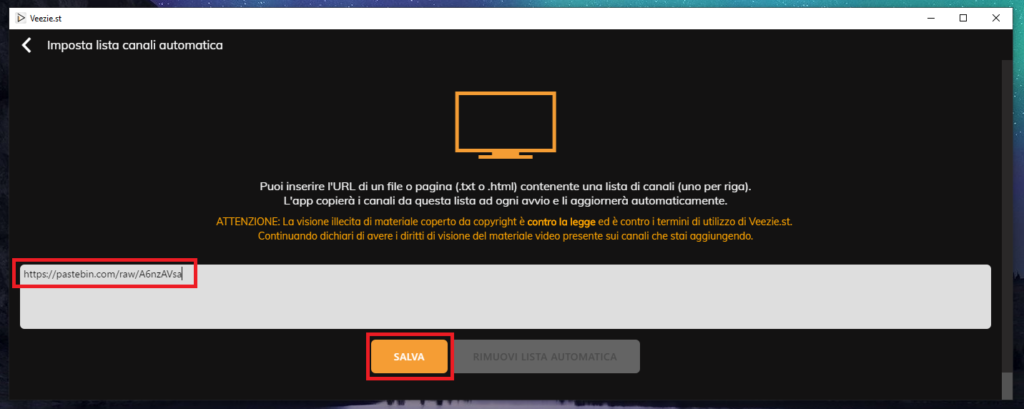
Una volta incollata, cliccate sul pulsante salva per aggiungere la lista. Se tutto è andato per il verso giusto, comparirà un messaggio di conferma con scritto: Lista automatica impostata correttamente!
Ti Ricordo Che
Per qualsiasi dubbio o domanda, non esitare a contattarci attraverso i nostri gruppi ufficiali su Telegram e Facebook.
Hai finito di leggere? Torna alla Home Page

